数据库上机报告1
数据库上机实验报告

数据库上机实验报告数据库上机实验网络1002 3100610055一、实验目的1.通过上机操作,加深对数据库理论知识的理解。
2.通过使用具体的微机DBMS(SQL Server),了解一种实际的数据库管理系统,并掌握其操作技术。
3.通过实际题目的上机实验,提高动手能力,提高分析问题和解决问题的能力。
二﹑实验题目某供应商(S)供应(SPJ)某种零件(P)给某个工程项目(J),其中一个供应商可以供给多个项目零件,而每个项目可以使用多个供应商供应的零件,每种零件可由不同供应商供给,S﹑P﹑J﹑SPJ的数据见附表1。
三、实验报告实验报告按照各实验的实验报告内容来整理。
实验报告提交地址:ftp://202.195.168.13/(在“up”文件夹里的“《数据库系统原理A》上机实验”文件夹中找到班级文件夹)用户名:nianyi密码:123456实验报告命名规则:班级+学号+姓名,如“软件080101王鹏晓”。
四、考核上机实验采用书面分析、平时实验和最后抽查考核相结合的方法评定成绩。
实验一数据库的定义和建立一、实验目的要求学生熟练掌握和使用T-SQL﹑SQL Server对象资源管理器创建数据库﹑基本表和修改表结构,及向数据库输入数据的操作,学会创建和使用表的主码、外码和约束。
二、实验内容1﹑利用SQL Server对象资源管理器创建数据库和查看数据库属性;2﹑利用T-SQL创建基本表﹑确定表的主码、外码和相应的约束;3﹑利用SQL Server对象资源管理器创建表之间的关系图;4﹑利用T-SQL向数据库输入数据。
三、注意事项1﹑输入数据时要注意数据类型、主码和数据约束的限制。
2﹑注意数据库的主码﹑外码和数据约束的定义。
3、注意参照表和被参照表之间的关系,主码和外码间的关系。
四、实验报告内容1﹑创建基本表(包括表的主码、外码和相应的约束)的SQL语句;3﹑输入数据的SQL语句。
create table s(sno char(8) primary key,sname char(20) unique,statuss smallint,city char(20));create table p(pno char(8) primary key,pname char(20),color char(8),weightt smallint);create table j(jno char(8) primary key,jname char(20),city char(20));create table spj(sno char(8),pno char(8),jno char(8),qty smallint,primary key(sno,pno,jno),foreign key(sno) references s(sno),foreign key(pno) references p(pno), foreign key(jno) references j(jno));insertinto svalues('s1','精益','20','天津');insertinto svalues('s2','盛锡','10','北京');insertinto svalues('s3','东方红','30','北京'); insertinto svalues('s4','丰泰盛','20','天津'); insertinto svalues('s5','为民','30','上海');select*from s;insertinto pvalues('p1','螺母','红','12');insertinto pvalues('p2','螺栓','绿','17');into pvalues('p3','螺丝刀','蓝','14'); insert into pvalues('p4','螺丝刀','红','14'); insert into pvalues('p5','凸轮','蓝','40'); insert into pvalues('p6','齿轮','红','30'); select* from p;into jvalues('j1','三建','北京'); insert into jvalues('j2','一汽','长春'); insert into jvalues('j3','弹簧厂','天津'); insert into jvalues('j4','造船厂','天津'); insert into jvalues('j5','机车厂','唐山'); insert into jvalues('j6','无线电厂','常州');into jvalues('j7','半导体厂','南京'); select* from j;insertinto spjvalues('s1','p1','j1','200'); insertvalues('s1','p1','j3','100'); insert into spjvalues('s1','p1','j4','700'); insert into spjvalues('s1','p2','j2','100'); insert into spjvalues('s2','p3','j1','400'); insert into spjvalues('s2','p3','j2','200'); insert into spjvalues('s2','p3','j4','500'); insert into spjvalues('s2','p3','j5','400'); insert into spjvalues('s2','p5','j1','400'); insert into spjvalues('s2','p5','j2','100'); insert into spjvalues('s3','p1','j1','200'); insert into spjvalues('s3','p3','j1','200'); insert into spjvalues('s4','p5','j1','100'); insert into spjvalues('s4','p6','j3','300'); insert into spjvalues('s4','p6','j4','200'); insert into spjvalues('s5','p2','j4','100'); insertvalues('s5','p3','j1','200'); insert into spjvalues('s5','p6','j2','200'); insert into spjvalues('s5','p6','j4','500'); select* from spj;2﹑表之间的关系图;4、总结实验过程中遇到的问题及解决。
数据库上机实验

图1-1 通过开始菜单启动Access图1-2 Access启动后出现的对话框、打开已有的数据库文件启动后的初始对话框中,选择“打开已有文件”单选项并在其下的列表框中选择“罗斯文示例数据库”),可以很快地打开列出的数据库文件。
如果需要的数据库文件没有列出,则可选择“更多的文件”项,继而打开标准的“打开”对话框,从中选择数据库文件来图1-3 打开了一个数据库文件后的Access窗口所示的Access窗口中,有标题栏、菜单栏、工具栏按钮、状态栏和数据库设计视图数据库设计视图窗口的构成包括三个部分:命令按钮组(位于窗口上端的八个按钮)按钮组(位于窗口左部),对象成员集合(位于窗口右下部)。
选择不同的对象类别按钮,对应类别的对象成员集合显示在其右边。
如图1-3中选中了“表”对象类别按钮,其右边即显示出该数据库中的图1-4 帮助窗口中的目录选项卡图1-5 “文件新建数据库”对话框在新建的空白数据库SPJ中,选择表对象后单击“新建”按钮,则出现“新建表”对话框所示),从中可以选择以“数据表视图”、“设计视图”或“表向导”等不同的方式新附:SQL实验题答案零件表:P(PNO,PNAME,COLOR,WEIGHT)工程表:J(JNO,JNAME,CITY)供应商:S(SNO,SNAME,STATUS,CITY)联系表:SPJ(PNO,JNO,SNO,QTY)写出SQL查询:1.取出所在城市为天津的所有工程的全部细节;SELECT *FROM JWHERE (CITY = ‘天津’)σcity=’天津’(J)2.取出重量最轻的零件代号;SELECT PNOFROM PWHERE WEIGHT = (SELECT MIN(WEIGHT)FROM P )3.取出为工程J1提供零件的供应商代号;SELECT DISTINCT SNOFROM SPJWHERE JNO = ‘J1’ПSNO(σjno=’j1’(SPJ))4.取出为工程J1提供零件P1的供应商代号;SELECT SNOFROM SPJWHERE (PNO = ‘P1’ AND JNO = ‘J1’)5.取出由供应商S1提供零件的工程名称;SELECT J.JNAMEFROM SPJ INNER JOIN J ON J.JNO = SPJ.JNO WHERE SNO = ‘S1’Пjname(σsno=’s1’(SPJ)*Пjno,jname(S))6.取出供应商S1提供的零件的颜色;SELECT DISTINCT P.COLORFROM P INNER JOIN SPJ ON P.PNO = SPJ.PNO WHERE SNO = ‘S1’Пcolor(σsno=’s1’(SPJ)*Пpno,color(P))7.取出为工程J1或J2提供零件的供应商代号;SELECT DISTINCT SNOFROM SPJWHERE JNO = ‘J1’ OR JNO = ‘J2’8.取出为工程J1提供红色零件的供应商代号;WHERE JNO = ‘J1’ AND COLOR = ‘红’9.取出为所在城市是天津的工程提供零件的供应商代号;SELECT DISTINCT SPJ.SNOFROM J INNER JION SPJ ON J.JNO = SPJ.JNOWHERE CITY = ‘天津’10.取出为所在城市是天津或北京的工程提供红色零件的供应商代号;SELECT DISTINCT SPJ.SNOFROM (J INNER JION SPJ ON J.JNO = SPJ.JNO)INNER JION P ON SPJ.PNO = P.PNOWHERE (J.CITY = ‘天津’ OR J.CITY = ‘北京’) AND COLOR = ‘红’11.取出与工程所在城市相同的供应商所提供的零件代号;SELECT DISTINCT SPJ.PNOFROM (J INNER JION SPJ ON J.JNO = SPJ.JNO)INNER JION S ON SPJ.SNO = S.SNOWHERE J.CITY = S.CITY12.取出天津的供应商提供给天津的任一工程的零件代号;SELECT DISTINCT SPJ.PNOFROM (S INNER JION SPJ ON S.SNO = SPJ.SNO)INNER JION J ON SPJ.JNO = J.JNOWHERE S.CITY = ‘天津’ AND J.CITY = ‘天津’13.取出与工程不在同一城市的供应商提供零件的工程代号;SELECT DISTINCT J.JNOFROM (S INNER JION SPJ ON S.SNO = SPJ.SNO)INNER JION J ON SPJ.JNO = J.JNOWHERE J.CITY < > S.CITY14.取出天津供应商不提供任何零件的工程的代号;SELECT DISTINCT JNOFROM SPJWHERE JNO NOT IN (SELECT SPJ.JNOFROM S INNER JION SPJ ON S.SNO = SPJ.SNOWHERE S.CITY = ‘天津’)15.取出这样一些供应商代号,它们能够提供至少一种由红色零件的供应商提供的零件;SELECT DISTINCT SNOFROM SPJWHERE PNO IN (SELECT PNOFROM PWHERE COLOR = ‘红’)16.取出所有这样的二元组(CITY,CITY),使得第1个城市的供应商为第2个城市的工程提供零件;SELECT DISTINCT S.CITY, J.CITYFROM (S INNER JION SPJ ON S.SNO = SPJ.SNO)INNER JION J ON SPJ.JNO = J.JNOSELECT DISTINCT S.CITY, SPJ.PNO, J.CITYFROM (S INNER JION SPJ ON S.SNO = SPJ.SNO)INNER JION J ON SPJ.JNO = J.JNO18.重复17题,但不检索两个CITY 值相同的三元组。
上机实验报告模板

一、实验名称(此处填写实验名称)二、实验目的(此处填写实验目的,例如:掌握某种编程语言的语法规则,了解数据库的基本操作等)三、实验时间(此处填写实验时间,例如:2023年10月26日)四、实验地点(此处填写实验地点,例如:计算机实验室)五、实验器材(此处填写实验所需器材,例如:计算机、编程软件、数据库等)六、实验原理(此处简要介绍实验的理论基础,例如:介绍实验所涉及到的算法、公式、原理等)七、实验步骤1. 准备工作- 确认实验环境已准备好。
- 检查实验器材是否齐全。
- 熟悉实验软件和工具。
2. 实验步骤一- (详细描述第一步的操作,例如:编写程序的第一行代码,设置数据库连接等)- (描述预期结果)3. 实验步骤二- (详细描述第二步的操作,例如:编写程序的循环结构,查询数据库等)- (描述预期结果)4. 实验步骤三- (详细描述第三步的操作,例如:编写程序的函数,优化数据库查询等)- (描述预期结果)5. 实验步骤四- (详细描述第四步的操作,例如:测试程序功能,调整数据库配置等)- (描述预期结果)八、实验数据(此处填写实验过程中收集的数据,例如:程序运行结果截图、数据库查询结果截图等)九、实验结果分析(此处分析实验结果,包括实验是否达到预期目标,实验过程中遇到的问题及解决方法等)十、实验总结1. 实验收获- (总结实验中学到的知识和技能,例如:掌握了某种编程语言的语法规则,了解了数据库的基本操作等)2. 实验不足- (分析实验中存在的不足,例如:程序运行效率有待提高,数据库设计不够优化等)3. 改进措施- (提出改进实验的方法和建议,例如:优化代码结构,调整数据库索引等)十一、附录1. 代码示例- (附上实验中编写的关键代码)2. 实验图片- (附上实验过程中的截图,如程序运行结果、数据库查询结果等)十二、参考文献(此处列出实验过程中参考的书籍、文章、网站等)---注意事项:1. 实验报告应结构清晰,内容完整。
数据库上机(实验一)作业
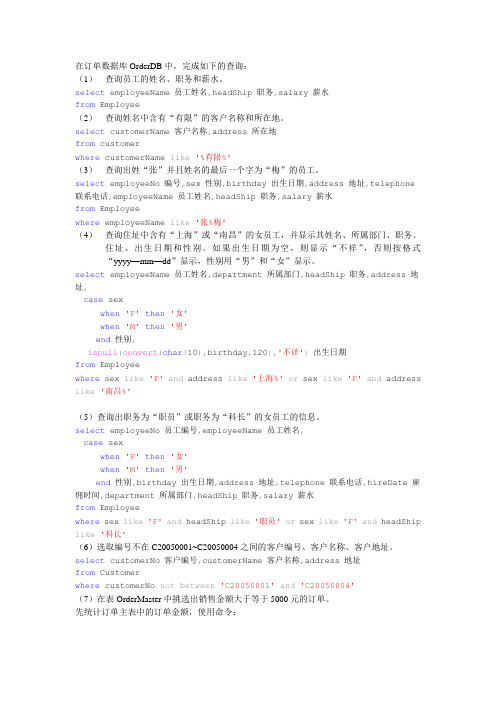
在订单数据库OrderDB中,完成如下的查询:(1)查询员工的姓名、职务和薪水。
select employeeName 员工姓名,headShip 职务,salary 薪水from Employee(2)查询姓名中含有“有限”的客户名称和所在地。
select customerName 客户名称,address 所在地from customerwhere customerName like'%有限%'(3)查询出姓“张”并且姓名的最后一个字为“梅”的员工。
select employeeNo 编号,sex 性别,birthday 出生日期,address 地址,telephone 联系电话,employeeName 员工姓名,headShip 职务,salary 薪水from Employeewhere employeeName like'张%梅'(4)查询住址中含有“上海”或“南昌”的女员工,并显示其姓名、所属部门、职务、住址、出生日期和性别。
如果出生日期为空,则显示“不祥”,否则按格式“yyyy—mm—dd”显示,性别用“男”和“女”显示。
select employeeName 员工姓名,department 所属部门,headShip 职务,address 地址,case sexwhen'F'then'女'when'M'then'男'end性别,isnull(convert(char(10),birthday,120),'不详')出生日期from Employeewhere sex like'F'and address like'上海%'or sex like'F'and address like'南昌%'(5)查询出职务为“职员”或职务为“科长”的女员工的信息。
数据库实验报告
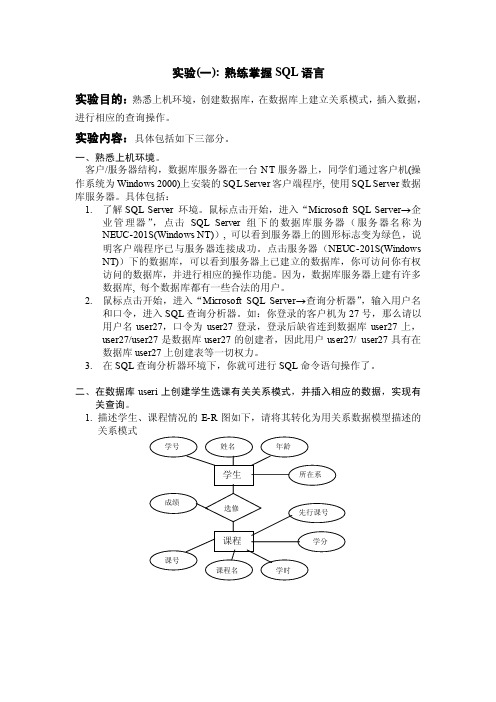
实验(一): 熟练掌握SQL语言实验目的:熟悉上机环境,创建数据库,在数据库上建立关系模式,插入数据,进行相应的查询操作。
实验内容:具体包括如下三部分。
一、熟悉上机环境。
客户/服务器结构,数据库服务器在一台NT服务器上,同学们通过客户机(操作系统为Windows 2000)上安装的SQL Server客户端程序, 使用SQL Server数据库服务器。
具体包括:1.了解SQL Server 环境。
鼠标点击开始,进入“Microsoft SQL Server→企业管理器”,点击SQL Server组下的数据库服务器(服务器名称为NEUC-201S(Windows NT)), 可以看到服务器上的圆形标志变为绿色,说明客户端程序已与服务器连接成功。
点击服务器(NEUC-201S(Windows NT))下的数据库,可以看到服务器上已建立的数据库,你可访问你有权访问的数据库,并进行相应的操作功能。
因为,数据库服务器上建有许多数据库, 每个数据库都有一些合法的用户。
2.鼠标点击开始,进入“Microsoft SQL Server→查询分析器”,输入用户名和口令,进入SQL查询分析器。
如:你登录的客户机为27号,那么请以用户名user27,口令为user27登录,登录后缺省连到数据库user27上,user27/user27是数据库user27的创建者,因此用户user27/ user27具有在数据库user27上创建表等一切权力。
3.在SQL查询分析器环境下,你就可进行SQL命令语句操作了。
二、在数据库useri上创建学生选课有关关系模式,并插入相应的数据,实现有关查询。
1.描述学生、课程情况的E-R图如下,请将其转化为用关系数据模型描述的关系模式CREA TE TABLE Student(Sno CHAR(9) PRIMARY KEY,Sname CHAR(20) UNIQUE,Ssex CHAR(2),Sage SMALLINT,Sdept CHAR(20));CREA TE TABLE Course(Cno CHAR(4) PRIMARY KEY,Cname CHAR(40),Cpno CHAR(4),Ccredit SMALLINT,FOREIGN KEY (Cpno) REFERENCES Course(Cno) );CREA TE TABLE SC(Sno CHAR(9),Cno CHAR(4),Grade SMALLINT,PRIMARY KEY(Sno,Cno),FOREIGN KEY(Sno) REFERENCES Student(Sno), FOREIGN KEY(Cno) REFERENCES Course(Cno) );4在已建立的关系模式之上(已插入一些数据)建立主键约束,参照约束和用户定义的约束(要求学生年龄不小于14岁,不大于35岁),如果约束不能建立,请分析原因,修改后建立上述约束。
数据库上机实习心得体会4篇

数据库上机实习心得体会4篇数据库上机实习心得体会4篇数据库上机实习心得体会1SQL是Structured Query Language(结构化查询语言)的缩写。
SQL 是专为数据库而建立的操作命令集,是一种功能齐全的数据库语言。
在使用它时,只需要发出“做什么”的命令,“怎么做”是不用使用者考虑的。
SQL功能强大、简洁易学、使用便利,已经成为了数据库操作的基础,并且现在几乎全部的数据库均支持SQL。
它的强大功能以前就听人说过,所以就选了这门课。
经过一个学期的数据库课程的学习,我们把握了创建数据库以及对数据库的操作的基础学问。
幸老师的教学急躁细致,课堂上我们有不理解的地方老师都反复讲解,使我们的基础学问把握的比较结实。
数据库这门课涉及到以前的学问不多,是一门从头学起的课程,即使基础不是很好,只要认真听讲、复习功课,还是一门比较简洁把握的课。
通过学习,我对数据库没有了奇妙感,简洁的说下我对数据库的理解吧。
我觉得它就是创建一些表格,然后再用一些语句依据他们之间的关系,把它们组合在一起。
最基本的就是子查询了。
我的子查询阅历就是先写出select * 我们要找什么,然后写条件,我们要找的东西有什么条件,然后在写条件,我们的条件涉及那些表,那些字段,再在这些字段中通过我们学过的简洁select语句选出来,有时候还要用到几层子查询,不过无所谓,只要思路是清晰的就没什么问题了。
接下来,关联查询之类的,学起来也是不难的,但有一点必需留意,那就是上课必需跟着老师的进度走,确定要留意听讲,勤做笔记.这样,你学起来就会得心应手,没什么困难。
总之,这是一门很值得学的课程,自己学过获益匪浅,就算自己将来不从事这个行业,但是至少对数据不再生疏,甚至还略知一二。
呵呵…感谢老师~!数据库上机实习心得体会2一个月的数据库实训就转瞬间就上完了,期间讲解了一个同学管理系统,最终还做了一个小的数据库链接作业。
现在就说说关于vb链接的数据库的一些方法。
数据库上机心得体会 最新 优秀范文 总结 范本 模板 样本.doc
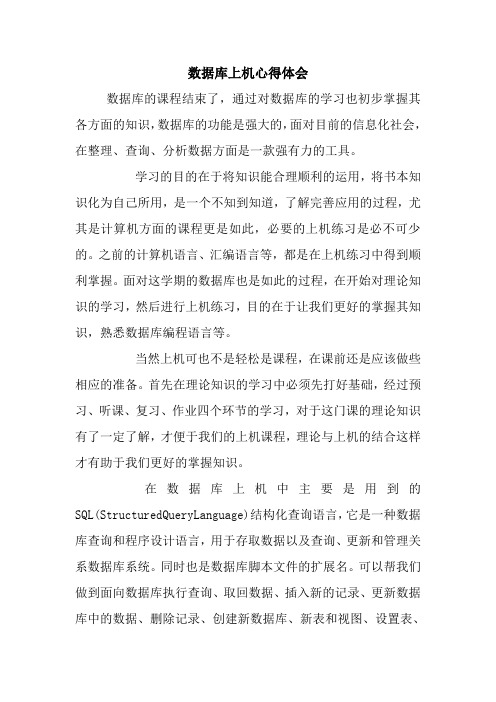
数据库上机心得体会数据库的课程结束了,通过对数据库的学习也初步掌握其各方面的知识,数据库的功能是强大的,面对目前的信息化社会,在整理、查询、分析数据方面是一款强有力的工具。
学习的目的在于将知识能合理顺利的运用,将书本知识化为自己所用,是一个不知到知道,了解完善应用的过程,尤其是计算机方面的课程更是如此,必要的上机练习是必不可少的。
之前的计算机语言、汇编语言等,都是在上机练习中得到顺利掌握。
面对这学期的数据库也是如此的过程,在开始对理论知识的学习,然后进行上机练习,目的在于让我们更好的掌握其知识,熟悉数据库编程语言等。
当然上机可也不是轻松是课程,在课前还是应该做些相应的准备。
首先在理论知识的学习中必须先打好基础,经过预习、听课、复习、作业四个环节的学习,对于这门课的理论知识有了一定了解,才便于我们的上机课程,理论与上机的结合这样才有助于我们更好的掌握知识。
在数据库上机中主要是用到的SQL(StructuredQueryLanguage)结构化查询语言,它是一种数据库查询和程序设计语言,用于存取数据以及查询、更新和管理关系数据库系统。
同时也是数据库脚本文件的扩展名。
可以帮我们做到面向数据库执行查询、取回数据、插入新的记录、更新数据库中的数据、删除记录、创建新数据库、新表和视图、设置表、存储过程和视图的权限,功能非常强大。
学习数据库的内容是从数据库、数据表的创建和修改开始的,表是建立关系数据库的基本结构,用来存储数据具有已定义的属性,在表的操作过程中,有查看表信息、查看表属性、修改表中的数据、删除表中的数据及修改表和删除表的操作。
从课程中中让我更明白一些知识,表是数据最重要的一个数据对象,表的创建好坏直接关系到数数据库的成败,表的内容是越具体越好,但是也不能太繁琐,以后在实际应用中多使用表,对表的规划和理解就会越深刻。
在编程方面是需要我们对于编程有逻辑思维能力及一定的编程技巧。
在数据库中插入表、表中的信息等都需要注意,不然很容易出错。
数据库实验报告

数据库实验报告实验⼀创建数据库及关系表⼀、实验⽬的1. 掌握SQL Server数据库管理系统的使⽤,能够中该环境中进⾏⽇常数据库操作;2. 掌握在SQL Server中使⽤图形化⼯具创建数据库的⽅法;3.掌握建⽴关系表的语句,掌握定义主码约束及外码约束的语句;4.掌握修改表结构的语句。
⼆、实验要求1.了解SQL Server数据库的组成,会使⽤图形化⼯具创建数据库。
2.编写建⽴表及主、外码约束的T-SQL语句,并执⾏这些语句,在数据库中建⽴符合要求的关系表。
3.编写修改表结构的语句。
三、实验内容和步骤1.创建符合如下条件的数据库:数据库的名字为:Students数据⽂件的逻辑⽂件名为:Students_dat,存放在D:\Test录下(若D:盘中⽆此⼦⽬录,可先建⽴此⽬录,然后再创建数据库。
);⽂件的初始⼤⼩为:5MB;增长⽅式为⾃动增长,每次增加1MB。
⽇志⽂件的逻辑⽂件名字为:Students_log,也存放在D:\Test⽬录下;⽇志⽂件的初始⼤⼩为:2MB;⽇志⽂件的增长⽅式为⾃动增长,每次增加10%。
2.在已建⽴的Students数据库中,写出创建满⾜下述条件的四张表的SQL 语句,并查看执⾏结果。
Teacher表结构Create table student (Sno char(7)primary key,Sname nchar(10)not null,Ssex nchar(2),Sage tinyint,Sdept nvarchar(20),Spec char(10))create table course(Cno char(10),Cname nvarchar(20)not null,Credit int,Semester tinyint,Primary key(Cno))create table sc(Sno char(7)not null,Cno char(10)not null,Grade tinyint,primary key(Sno,Cno),foreign key(Sno )references Student(Sno), foreign key(Cno )references Course(Cno), ) create table teacher(Tno char(8)not null,Tname char(10)not null,Dept nvarchar(20),Salary numeric(6,2),Birthery smalldatetime)执⾏结果:2.写出实现如下操作的SQL语句,并查看执⾏结果:(1)在SC表中添加⼀个新的修课类别列:列名为:XKLB,类型为char(4)。
数据库上机实验表 项目五

Grant select,update,insert
On table student
To r3
4.建立视图,写语句实现如下功能:辅导员不能修改学生成绩,专业教师不能修改除成绩之处的学生信息。
CREATE VIEW update1
AS
SELECT update1 u1, u2, u3
3.服务器:消息156,级别15,状态1,行3
4.在关键字'table'附近有语法错误。
5.视图不能实现。
解决方案(列出遇到的问题和解决办法,列出没有解决的问题):
1.改过数据库后,运行通过。
2.视图创建未角色不对,更过数据库后,运行通过。
《数据库原理及应用》上机实验报告表
题目
数据安全性控制
姓名
丁建东
日期
2010-4-22
实验环境
操作系统为Microsoft Windows2000、数据库管理系统为Microsoft SQL Server2000标准版或企业版
实验内容与完成情况(备注:若纸张不够可以另外加页)
1.创建教辅人员角色,授予学生成绩表的查询权限
2.创建专业教师角色,授予所教课程的成绩读写权限
exec sp_addlogin 'u2','123','school'
create role r2;
grant update
on table score,student
to r2
3.创建学生角色,授予学生信息表读写权限,其余表的只读权限
exec sp_addlogin 'u3','123','school'
空间数据库上机实验报告

一、建立Geodatabase数据文件1、新建一个Geodatabase:如图1.1所示:在ArcCatalog环境下新建一个名为“Personal Geodatabase”的数据文件。
1.1 建好的Geodatabase数据文件2、新建要素集:在Personal Geodatabase下,新建一个shanghai要素集,定义坐标系统为高斯投影(如图1.2所示),单位为米,精度为1。
1.2 创建要素数据集3、新建要素类:在shanghai要素集中,新建一个parcel和pole要素类, parcle的Shape字段类型为polygon,新增字段 parcel_name(文本型)、 owner_name (文本型);pole的Shape 字段类型为点类型,新增三个字段:类型(短整型)、高度(短整型)和管理部门(文本型)。
1.3 创建parcel要素类1.4 创建pole要素类4、新建表:如图1.5所示,在Personal Geodatabase下,新建一个owner表,新增字段name (文本型)、age (短整型)1.5 创建owner表二、创建子类1、新建子类:单击鼠标右键,打开pole要素类的属性表,选择子类选项卡,根据type字段创建pole类型子类,包括Wood、Steel和Cement。
图2.1 pole要素类新建子类2、对子类赋值:如图2.2所示,在ArcMap环境下通过列表框选择对要素子类进行赋值。
图2.2 pole要素类赋值三、按子类定义pole要素类的域:1、打开Geodatabase的属性表,定义三个域:Wood_pole高度域(短整型),20—30ft;Steel_pole的高度域(短整型),30—50ft;pole的管理部门域(文本),市管,区县管。
图3.1 按子类定义pole要素类的域2、打开pole要素类属性表,定义高度和管理部门字段的域,其中,高度按子类定义。
图3.3 定义高度和管理部门字段的域3、检查输入的要素的有效性:在ArcMap环境下,对选中点进行属性编辑,其中管理部门只能在市管和区县管两个值中选择;输入的高度值是否有效,通过Validation(验证要素)命令对选中的要素进行有效性检验。
中职计算机上机实验报告

中职计算机上机实验报告实验题目:用户登录验证系统设计与实现实验目的:1. 熟练掌握使用Python编程语言实现用户登录验证系统的方法;2.熟悉计算机网络与数据库的基本知识;3.掌握计算机系统设计与实现的方法。
实验内容:本实验通过使用Python编程语言设计并实现一个用户登录验证系统。
该系统可以接收用户输入的用户名和密码,并将其与数据库中存储的信息进行匹配验证。
验证成功则显示登录成功信息,验证失败则显示登录失败信息。
实验步骤:1. 创建数据库表格:创建一个名为“user_info”的表格,包含“username”和“password”两个字段。
将用户的用户名和密码分别存储在这两个字段中。
2. 编写登录验证系统的代码:首先,导入pymysql库,连接数据库。
然后,通过input函数接收用户输入的用户名和密码。
接着,利用SQL语句查询数据库表格,判断输入的用户名和密码是否与数据库中保存的信息匹配。
最后,根据匹配结果输出相应的登录验证信息。
3. 运行代码:在Python编程环境中运行代码,输入用户名和密码进行登录验证。
实验结果及分析:通过以上步骤,成功实现了用户登录验证系统。
当用户输入正确的用户名和密码时,系统会显示登录成功的信息。
当用户输入错误的用户名或密码时,系统会显示登录失败的信息。
实验总结:通过本次实验,我掌握了使用Python编程语言设计并实现一个用户登录验证系统的方法。
同时,我进一步熟悉了计算机网络与数据库的基本知识,学会了使用Python连接数据库、查询数据表和执行SQL语句等操作。
这对我今后在计算机领域的学习和工作都具有重要意义。
同时,通过设计和实现一个完整的计算机系统,我深刻体会到了计算机科学中的系统设计思维和实践能力的重要性。
这为我今后更好地学习和掌握计算机系统设计和开发提供了基础。
实用数据库上机作业(第1次)

实用数据库上机作业一.了解SQL Server中的“企业管理器”和“查询分析器”的启动方法和初步界面信息。
二.打开SQL Server的“企业管理器”,新建一个数据库,名称为“Company”,并更改数据库文件和日志文件的目录到D盘的Company下面。
三.打开Company数据库,了解数据库中的各种对象,例如:表(Table),视图(View),用户(User)等。
四.在表(Table)对象中新建两张表(Department和Employee)。
五.字段要求如下:●Departmentd_id 部门编号char(3) 不为空PKd_name 部门名称varchar(20) 不为空d_mananger 部门经理varchar(20) 可为空Uniqued_phone 部门电话varchar(15) 可为空●Employeee_id 员工编号char(6) 不为空PKe_name 员工姓名varchar(20) 不为空e_sex 员工性别nchar(1) 可为空默认’男’e_hire 雇佣时间smalldatetime 可为空e_wage 基本工资money 可为空e_level 员工级别smallint 可为空Checkd_id 部门编号char(3) 不为空FK注:以上表中字段名最好使用英文或拼音。
六.尝试如下操作:●设置各种约束。
(要求e_level在1~5之间取值)●在表中进行多个主键的设置。
●对Char和Varchar类型录入数据,查看区别●查看空格,空字符和Null之间的区别●在日期数据类型字段中尝试录入正确格式的数据七.建立外键关联在表上面单击右键,选取设计表,设置Department和Employee的外键关联,设置为“级联删除”和“级联更新”。
八.添加数据在Department和Employee表中添加五条左右的记录。
九.测试外键测试建立的外键关联,例如:进行主键表的更新和删除,反映的从表中数据的变化。
数据库系统原理上机实验

数据库系统原理上机实验实验1数据库系统及数据库基础操作1、实验目的1)熟练掌握SQL Server的使用方法。
2)理解和掌握数据库DDL语言,能够熟练地使用SQL DDL语句创建、修改和删除数据库、模式和基本表。
2、实验主要内容1)安装SQL Server集成环境。
2)理解和掌握SQL DDL语句的语法,特别是各种参数的具体含义和使用方法;使用SQL语句创建、修改和删除数据库和基本表。
掌握SQL语句常见语法错误的调试方法。
3、设备要求1)PC一台实验2 SQL语言—SELECT查询操作1、实验目的要求1)掌握SQL程序设计基本规范,熟练运用SQL语言实现数据基本查询,包括单表查询、分组统计查询和连接查询。
2)掌握SQL嵌套查询和集合查询等各种高级查询的设计方法等。
2、实验主要内容1)针对SQL Server数据库设计各种单表查询语句、分组统计查询语句;设计单个表针对自身的连接查询,设计多个表的连接查询。
理解和掌握SQL查询语句各个子句的特点和作用,按照SQL程序设计规范写出具体的SQL查询语句,并调试通过。
2)针对SQL Server数据库,正确分析用户查询要求,设计各种嵌套查询和集合查询。
3、实验仪器设备1)学生每个一台PC机2)已安装SQL Server环境实验3SQL语言—更新操作、视图、索引等操作1、实验目的要求1)熟悉数据库的数据更新操作,能够使用SQL语句对数据库进行数据的插入、修改、删除操作。
2)熟悉SQL语言有关视图的操作,能够熟练使用SQL语句来创建需要的视图,定义数据库外模式,并能使用所创建的视图实现数据管理。
3)掌握索引设计原则和技巧,能够创建合适的索引以提高数据库查询。
2、实验主要内容1)针对SQL Server数据库设计单元组插入、批量数据插入、修改数据和删除数据等SQL语句。
理解和掌握INSERT、UPDATE和DELETE语法结构的各个组成成分,结合嵌套SQL子查询,分别设计几种不同形式的插入、修改和删除数据的语句,并调试成功。
数据库上机实验报告

数据库上机实验报告
本次数据库上机实验主要涉及到数据库的设计、创建和查询,通过对实验内容的学习和实践,我对数据库的相关知识有了更深入的理解和掌握。
首先,我们学习了数据库的设计原理和方法。
在数据库设计的过程中,需要考虑到数据的完整性、一致性和安全性等因素,通过对实际案例的分析和设计,我了解到了如何根据需求确定实体、属性和关系,并进行逻辑设计和物理设计。
在实验中,我使用了ER图和关系模式图等工具,对数据库的结构和关系进行了清晰的描述和设计。
其次,实验中我们学习了数据库的创建和管理。
通过使用SQL语句,我成功创建了数据库和表,并进行了数据的插入、修改和删除操作。
在实验过程中,我深入了解了SQL语句的语法和用法,掌握了如何利用SQL语句对数据库进行有效的管理和操作。
最后,我们进行了数据库的查询操作。
通过学习和实践,我掌握了SQL语句中的SELECT语句的用法,能够实现对数据库中数据的查询和统计。
在实验中,我通过编写SQL语句,成功实现了对数据库中数据的查询和分析,对于复杂的查询需求也能够进行有效的处理和实现。
通过本次数据库上机实验,我不仅加深了对数据库设计、创建和查询的理解,还提高了对SQL语句的掌握和运用能力。
我相信这些知识和技能对我的未来学习和工作都将有很大的帮助。
总的来说,本次数据库上机实验内容丰富、操作性强,通过实际操作和实践,我对数据库的相关知识有了更深入的理解和掌握。
我相信这些知识和技能对我的未来学习和工作都将有很大的帮助。
希望通过不断的学习和实践,能够进一步提高自己的数据库技能,为将来的工作做好准备。
SQL数据库实验报告(1)

SQL数据库实验报告(1)资源与环境科学学院实验报告⼀、上机实习名称:SQL Server的安装及数据库的建⽴⼆、实验⽬的:1、通过对某个商⽤数据库管理系统的使⽤,了解DBMS的⼯作原理和系统构架。
2、熟悉对DBMS的操作3、熟悉如何使⽤SSMS和SQL建⽴数据库和表,并加深对于完整性的理解。
三、实验内容:1、根据安装⽂件的说明安装数据库管理系统。
2、学会启动和停⽌数据库服务,思考可以⽤哪些⽅式来完成启动和停⽌。
3、掌握管理⼯具的使⽤(1)SQL Server Management Studio的使⽤连接服务器的⽅法查询分析器的使⽤(2)配置管理器的使⽤4、了解数据库系统的逻辑组件:它们主要是数据库对象,包括基本表、视图、触发器、存储过程、约束等。
今后将学习如何操作这些数据库对象。
5.在SSMS中创建数据库和表四、实验步骤1. SQL Server 2008的体系结构和特点介绍SQL Server 是⼀个关系数据库管理系统。
由微软公司2008年第三季度正式发布, SQL Server 2008是⼀个重⼤的产品版本,在安全性、可⽤性、易管理性、可扩展性、商业智能等⽅⾯有了更多的改进和提⾼,对企业的数据存储和应⽤需求提供了更强⼤的⽀持和便利,使得它成为迄今为⽌最强⼤和最全⾯的SQL Server版本。
SQL Server 2008 版本体系:根据不同的⽤户类型和使⽤需求,微软公司推出了5种不同的SQL Server版本,包括企业版(Enterprise)、标准版(Standard)、⼯作组版(Workgroup)、学习版(Express)和移动版(Compact)Microsoft SQL Server 2008系统由4个主要部分组成。
这4个部分被称为4个服务,这些服务分别是数据库引擎、分析服务、报表服务和集成服务。
2. SQL Server管理⼯作室的启动打开windows控制⾯板—管理—服务,启动SQL Server 服务,如下图(1)开始→程序→Microsoft SQL Server 2008→SQL Server Management Studio(如图1.1所⽰)。
上海大学数据库原理(1)实验报告

《数据库原理》实验报告(一)院(系)计算机工程与科学年级专业计算机科学与技术教师姓名报告日期:第1周(第四章:SQL体系结构、组成、建库建表,索引自学)一、实验课:1.建立school数据库2.在school下建立如下数据库表,根据表中数据选取合适的数据类型及宽度,设置各表的主键及表间外键联系:3.在学生表中建立索引idx1:院系号升序,姓名降序在课程表中建立索引idx2:课名实验小结:这次实验是我学习数据库课程的第一次上机,本来我还以为会很难,但是实际上机下来却让我对学好数据库更加有信心了。
可能是因为老师给了我们类似的代码,书上也讲的挺详细的缘故吧。
不过一开始,我还是不知道怎么用SQL sever 用编程的方式建立数据库,我就人工手动的建表和录入数据,设置外键等,不过后面通过仿照老师给的实例代码和教科书,我又试着用代码建立了数据库,效果还不错。
总之,通过这次上机,对数据库有了初步的认识和体验,也熟悉了SQL sever这个工具。
第2周(第四章:投影、选择、多表连接和嵌套,排序自学)一、实验课:1.查询2011年进校年龄大于20岁的男学生的学号与姓名。
2.检索刘晓明不学的课程的课程号。
3.检索马小红老师所授课程的学年,学期,课程号,上课时间。
4.查询计算机学院男生总评成绩及格、教授开设的课程的课程号、课名、开课教师姓名,按开课教师升序,课程号降序排序。
5.检索学号比张颖同学大,年龄比张颖同学小的同学学号、姓名。
6.检索同时选修了“08305001”和“08305002”的学生学号和姓名。
实验小结:这次老师上课的内容是关于select用法的初步学习,在这次实验中很喜欢用嵌套语句,因为觉得很好理解,有逻辑清晰,可是做到最后一小题实在觉得嵌套不合适,于是用了将三张表连接的方法,其实发现这种方法思维清晰的话还是很好用的,理解了感觉比嵌套更容易和舒服,总的来说,学会了一些简单的select语言,查处结果的时候还蛮有成就感的。
数据库实验报告

创新源于实践《数据库原理与应用》课程实验教学手册专业:数字媒体技术班级:2011 级 1 班学号:***********名:**任课教师:***学期:13141综合成绩:信息工程学院《数据库原理与应用》课程组许昌学院信息工程学院《数据库原理与应用》课程实验手册前言一、实验目的:《数据库原理与应用》是一门应用性很强的课程,上机实验是该课程的重要环节。
本实验是结合《数据库原理与应用》的学习而开设的实验。
本实验目的如下:1. 通过上机实验,加深对数据库基本理论知识的理解,增加对SQL Server数据库管理系统的感性认识和实际操作能力;2. 学习使用T-SQL语言,加深对T-SQL语言的认识和理解,提高T-SQL语言的实际应用能力;3. 加强对数据完整性、数据库编程等概念的认识和理解。
二、适应专业:数字媒体技术专业三、实验内容及学时安排:四、教材及参考文献1、《数据库系统概论》王珊、萨师煊主编,高等教育出版社,2006.2、《SQL Server 使用教程(第3版)》郑阿奇主编,电子工业出版社,2009.五、成绩考核上机实验考核采取实验报告和上机抽查检验相结合的方式。
每次实验结束后都必须写出实验报告。
实验一实验名称表与表数据操作、实验性质设计性、实验学时4学时姓名、学号、成绩四、实验过程实验过程、存在的问题及解决办法:1.创建YGGL数据库和相应的表语句:结果:2.将Sex列默认值设为0,语句:3.建立表Slary1如下:删除列ActIncome后:4.向表中插入数据,如下图:5.(1)将编号为000001的职工收入修改为2890原来修改后(2)将所有职工的收入增加100;(原图如上,修改后如下)代码:(3)删除编号为000001的职工的信息;代码为:结果如下:(4)删除所有女性员工的信息。
代码及结果如下:五、实验总结建立数据库时,注意数据库的位置以及Log文件。
保存时,应先关闭运行的管理器。
然后保存,再次打开时。
数据库第四次上机实验报告

数据库第四次上机实验报告班级:姓名:学号:实验日期:一、实验目的熟悉掌握数据库设计开发的整个过程。
二、实验内容a.从需求分析入手,按数据库设计的方法和步骤设计并在计算机上实现一个数据库:供应商――零件――工程。
已知语义是:(1)一个供应商可以提供多种零件;而每种零件由多个供应商供应;(2)每种零件为多个工程使用,而每项工程又需要多种零件;(3)每个供应商有姓名、编号和住址;每种零件有零件名、编号、颜色;每项工程有工程(4)名、编号和地址。
b.在从此数据库基础上编写小应用程序实现以下查询功能:(1)给出为某项工程提供零件的全部供应商名;(2)给出使用某供应商所供零件的全部工程名;(3)给出使用红色零件的工程名;(4)给出住在A地而为不在A地、且不使用红色零件的工程提供零件的供应商名;(5)给出使用某供应商供应的全部零件的工程名。
三、实验步骤1、数据库关系设计E-R图根据任务描述,得到E-R图如下图所示。
2、给出数据模型和关系模式根据E-R图,需要建立S、P、J、SPJ共计4个关系模式来描述整个关系,他们包含:S(SNO,SNAME,CITY),分别代表供应商及其编号、名称、地址,主码为SNO。
P(PNO,PNAME,COLOR),分别代表零件及其编号、名称、颜色,主码为PNO。
J(JNO,JNAME,CITY),分别代表工程及其编号、名称、地址,主码为JNO。
SPJ(SNO,PNO,JNO),代表工程所需零件供应商关系。
3、录入数据SPJSPJ4、建立SQL,录入与查询(1)建立表格CREATE TABLE S( SNAME V ARCHAR (50) NOT NULL,SNO V ARCHAR(50) PRIMARY KEY,CITY V ARCHAR (50) NOT NULL);CREATE TABLE P( PNAME V ARCHAR (50)NOT NULL,SNO V ARCHAR (50) PRIMARY KEY,COLOR V ARCHAR (50)NOT NULL);CREATE TABLE J(JNAME V ARCHAR (50)NOT NULL,JNO VARCHAR(50) PRIMARY KEY,CITY V ARCHAR (50)NOT NULL);CREATE TABLE SPJ(SNO CHAR(50) NOT NULL,PNO CHAR(50) NOT NULL,JNO CHAR(50) NOT NULL);(2)录入信息INSERT INTO S V ALUES ('华为','S1','广东'); INSERT INTO S V ALUES ('小米','S2','上海'); INSERT INTO S V ALUES ('苹果','S3','江苏'); INSERT INTO S V ALUES ('三星','S4','北京');INSERT INTO P V ALUES ('芯片','P1','红'); INSERT INTO P V ALUES ('声卡','P2','绿'); INSERT INTO P V ALUES ('显示屏','P3','黑'); INSERT INTO P V ALUES ('显示屏','P4','蓝'); INSERT INTO P V ALUES ('耳机','P5','红'); INSERT INTO P V ALUES ('外壳','P6','白');INSERT INTO J V ALUES ('P30','J1','南京'); INSERT INTO J V ALUES ('PRO','J2','北京'); INSERT INTO J V ALUES ('GALAXY','J3','新疆'); INSERT INTO J V ALUES ('REDMI','J4','吉林'); INSERT INTO J V ALUES ('HONOR','J5','广东');INSERT INTO SPJ V ALUES ('S2','P2','J1'); INSERT INTO SPJ V ALUES ('S4','P3','J1'); INSERT INTO SPJ V ALUES ('S3','P6','J1'); INSERT INTO SPJ V ALUES ('S2','P1','J2'); INSERT INTO SPJ V ALUES ('S1','P3','J2'); INSERT INTO SPJ V ALUES ('S4','P5','J2'); INSERT INTO SPJ V ALUES ('S4','P2','J3'); INSERT INTO SPJ V ALUES ('S3','P4','J3'); INSERT INTO SPJ V ALUES ('S3','P5','J3');INSERT INTO SPJ V ALUES ('S2','P1','J4');INSERT INTO SPJ V ALUES ('S4','P4','J4');INSERT INTO SPJ V ALUES ('S1','P2','J4');(3)SQL查询1、给出为工程J1提供零件的全部供应商名SELECT DISTINCT SNAMEFROM S,SPJWHERE S.SNO=SPJ.SNO AND JNO=‘J1’;2、给出使用供应商S2所供零件的全部工程名SELECT JNAMEFROM JWHERE JNO IN (SELECT JNOFROM SPJWHERE SNO = ‘S2’);3、给出使用红色零件的工程名SELECT JNAMEFROM JWHERE JNO IN (SELECT JNOFROM SPJ, PWHERE COLOR = ‘红’ AND SPJ.PNO = P.PNO);4、给出住在北京而为不在北京、且不使用红色零件的工程提供零件的供应商名SELECT DISTINCT SNAMEFROM S, P, SPJWHERE S.SNO = SPJ.SNO AND P.PNO = SPJ.PNO AND SCITY = ‘北京’ AND S.CITY != J.CITYAND SPJ.PNO NOT IN(SELECT SPJ.PNOFROM P, SPJWHERE P.PNO = SPJ. PNO AND COLOR = ‘红’ );5、给出使用供应商S3供应的全部零件的工程名SELECT JNAMEFROM JWHERE NOT EXISTS(SELECT *FROM SPJWHERE NOT EXISTS(SELECT *FROM SPJWHERE SNO = ‘S3’);5、用户界面设计采用Delphi 7进行用户界面设计。
- 1、下载文档前请自行甄别文档内容的完整性,平台不提供额外的编辑、内容补充、找答案等附加服务。
- 2、"仅部分预览"的文档,不可在线预览部分如存在完整性等问题,可反馈申请退款(可完整预览的文档不适用该条件!)。
- 3、如文档侵犯您的权益,请联系客服反馈,我们会尽快为您处理(人工客服工作时间:9:00-18:30)。
数据库上机报告专业:电气工程及其自动化班级:学号:学生姓名:指导教师:刘秀敏2012年6月24日上机创建数据库及创建数据表1-1 创建数据库1-1-1 建立自己的文件夹-用于存放自己的数据库文件1-1-2 创建一个空数据库1-1-2-1 登录Access1-1-2-2 寻找Education数据库文件1-2 创建数据表1-2-1 在设计视图中创建表1-2-1-1 打开已经创建的Education数据库1-2-1-2 创建数据表1-2-2 创建表间关系1-2-3 向表输入数据1-2-3-1 向表输入数据1-2-3-2 创建值列表来查阅字段1-2-3-3 查阅字段的数据来源于表或查询1-2-3-4 将图像输入到【OLE 对象】字段1-2-4 通过导入方式创建表1-2-5 通过链接外部数据创建表1-1 创建数据库1-1-1 建立自己的文件夹-用于存放自己的数据库文件按以下操作建立自己的文件夹:●打开【资源管理器】。
单击【开始】→【程序】→附件→【资源管理器】●单击【我的电脑】→【D盘】,单击窗口右边的空白处,弹出快捷菜单,●在此快捷菜单中,选中【新建】→【文件夹】,●把【新建文件夹】改成【我的Access】,【我的access】是一个文件夹,它将存放自己的创建的数据库文1-1-2 创建一个空数据库1-1-2-1.登录【Access】单击【开始】→【程序】→Microsoft Access,弹出Microsoft Access对话框,从中,选择【空数据库】,如图1-1所示图1-1弹出【文件新建数据库】对话框,从中,找到【我的Access】文件夹,在【文件名】标题下,键入你想创建的数据库名,例:Education ,如图1-2所示图1-2单击【创建】按钮后,弹出【Education】数据库窗口,一个名字为Education 的空数据库建成了1-1-2-2寻找Education数据库文件在【我的Access】文件夹中,能找到Education数据库文件。
此Education.mdb数据库文件,只能在Access窗口打开。
1-2创建数据表1-2-1 在【设计视图】中创建表1-2-1-1打开已经创建的【Education】数据库单击【开始】→【程序】→【Microsoft Access】.弹出Microsoft Access窗口在【Microsoft Access】的菜单中,单击【文件】→【打开】,弹出【打开】对话框, 在其【查找范围】下拉列表中 ,找到【我的Access】文件夹, 从中找到【Education】数据库,单击【打开】按钮,出现【Education】数据库窗口。
1-2-1-2创建数据表在【Education】数据库窗口,选择【对象】栏下面的【表】,双击对象列表框内的【使用设计器创建表】,弹出图1-8a所示【表1:表】设计视图。
【表1:表】设计视图中的字段名称, 数据类型,按图所示键入,1.设立主键把学号设为主键,设立主键的方法是,右击学号,弹出快捷菜单, 从中,单击主键。
3.设置字段属性设置性别的【字段属性】:(暂时不设置)1.默认值为:“男”,(要用表达式生成器产生,往下看)2.有效性规则为: "男" Or "女",(要用表达式生成器产生,往下看)3.有效性文本为:只能输入"男" Or "女",(这是一个说明书)设置照片的【字段属性】:必填字段为否,在【字段属性】:设置默认值和有效性规则,由【表达式生成器】来实现(现在设置),例:有效性规则为: "男" Or "女"的方法:●单击性别字段。
●再单击【有效性规则】行右边的小方格按钮”…”,●弹出【表达式生成器】对话框,在【表达式生成器】对话框中,双引号””的设置(不要用键盘键入),由双击空字符串产生,Or字的设置(不要用键盘键入),由单击工具栏中的按钮Or产生。
仅仅只需键入男女两个字。
单击【确定】按钮,请自己设置默认值。
在Access菜单中,单击【文件】→【保存】,弹出另存为对话框,从中,给新建的表命名为student,图1-11结果,【表1:表】,改名为【student:表】3.设置输入掩码格式以下我们来设置出生日期字段的输入掩码格式, 所谓掩码格式就是” * * * * 年 * * 月* * 日格式”在【student:表】对话框,●单击【出生日期】字段,其【数据类型】选择为【日期/时间】,●在【字段属性】下部,,再单击【输入掩码】行的右边的小方格按钮”….”,出现【输入掩码向导】对话框, 其中,选择长日期(中文)为【输入掩码】,1996年4月24日为【数据查看】单击【完成】按钮。
在图1-16的下部看到,输入掩码行为:9999年99月99日。
图1-12创建输入掩码之后,我们看效果,在【Education】数据库窗口,单击【对象】→【表】,在对象列表框内选择student,在工具栏,单击【打开】,出现【student:表】数据表视图.在其出生日期列中,自动出现“___年__月__日“,方便用户键入数据。
图1-13 (暂时不要键入数据,只要你看到输入掩码的作用)图1-13请选择短日期(中文)为【输入掩码】,1969-9-27为【数据查看】,看看输入掩码有什么不同。
4.在Education数据库中,创建另外两张表:course,geade一张course表,按相同的方法被建成,其学时数字段,学分字段的属性。
有效性规则要用表达式生成器产生一张grade表,按相同的方法被建成,其中,设置了课程号,学号两个字段为主键(即:按下Ctrl键,别松开,再单击课程号,学号两个字段),而成绩的字段属性的下部其中,有效性规则 >=0 and <=100 要用表达式生成器产生,1-2-3 创建表间关系打开Education数据库,即:在Access菜单,单击【文件】→【打开】,弹出【打开】对话框, 在其【查找范围】下拉列表 ,找到【我的Access】文件夹,从中找到【Education】, 单击【打开】按钮,得到【Education】数据库窗口单击Access菜单中的【工具】→【关系】,如图1-24所示。
图1-21弹出【显示表】对话框及【关系】窗口其【显示表】对话框,也可以用以下方法找到。
在图1-25所示【显示表】对话框的表选项卡中,选择student,单击【添加】按钮,又选择grade,单击【添加】按钮,再选择course,单击【添加】按钮,关闭【显示表】对话框,其【关系】窗口 ,如图1-22图1-22对【关系】窗口完成以下操作:●在【关系】窗口中,用鼠标拖动student表的学号字段,到grade 表的学号字段,弹出【编辑关系】对话框,从中,选择【实施参照完整性】,【级联更新相关字段】,【级联删除相关字段】,此时,【关系类型】为一对多,如图1-28所示单击【创建】按钮,在【关系】窗口的两个学号之间出现“1-∞”。
图1-28●又用鼠标拖动course表的课程号字段,到grade表的课程号字段,弹出所示【编辑关系】对话框,从中,选择【实施参照完整性】,【级联更新相关字段】,【级联删除相关字段】,此时,【关系类型】为一对多,如图1-29●单击【创建】按钮,在【关系】窗口的两个课程号之间出现“1-∞”。
结果,三张表间的关系被建立起来了。
如图1-30所示。
若想删除表间关系,右击表间的中心细联线,如图1-31所示,在弹出的菜单中,单击删除。
图1-30关闭【关系】窗口,弹出图1-32所示是否保存对话框,单击【是】按钮图1-311-2-3向表输入数据1-2-3-1 向表输入数据在【Education】数据库窗口,单击【对象】栏下面的【表】,在对象列表框,选择student,在工具栏,单击【打开】,暂时不键入数据●在student,应键入的数据如图1-32左, 上部照片数据将在下一节设置。
●在course,应键入的数据,●在grade,应键入的数据,数据有成千上万,以下,将讨论方便数据输入的方法图1-331-2-3-2 创建值列表来查阅字段值列表的作用:是在表的某个字段,创建一个下拉列表,用户可以从中选择一个值作为字段值。
例如,在student表的专业字段,创建一个值列表。
值列表内,有两个值供选择.一个是计算机,另一个是自动化,被选中的值就作为专业字段的值。
这样可以用点击代替健入。
设置值列表的方法:在【Education】数据库窗口,单击【对象】栏下面的【表】,在对象列表框,选择student,在工具栏,单击【设计】,弹出【student:表】表的设计视图,在【专业】字段的【数据类型】下拉列表,单击【查阅向导】,弹出【查阅向导】对话框之一,在选项组的按钮中,按下【自行键入所需的值】,单击【下一步】,在单元格中,键入可能选定的专业,即值列表的内容。
这里,键入计算机(注意回车!),自动化,单击【下一步】, 其查阅值列的指定标签为【专业】,单击【完成】按钮这时,回到student的设计视图,在Access菜单,单击【视图】→【数据表视图】,弹出【student:表】表的数据表视图,如图1-4。
,我们发现,在专业列的每一行,都有一个下拉列表框,框内有两个值供选择,一个是计算机,另一个是自动化,这样,大大方便用户往表里输入数据。
以下请利用输入掩码及值列表,自己向student表,键入数据图1-4用同样的方法,为course表的课程名,创建一个值列表,以下请利用值列表,自己向course表,输入数据1-2-3-3 查阅字段的数据来源于表以下将从另一表中提取数据作为本表字段的数据,例如,grade表的课程号数据不是由用户键入,而是从课程表的课程号中去提取,因为你的课程表数据已经被键入。
从另一表中提取数据作为本表字段的数据的方法是:在【Education】数据库窗口,单击【对象】栏下面的【表】,在对象列表框,选择grade,在工具栏,单击【设计】,弹出【grade:表:】表的设计视图。
在【课程号】字段的【数据类型】下拉列表,单击【查阅向导】,弹出图1-45所示【查阅向导】对话框之一,在选项组的按钮中,选择【使查阅列在表或查询中查阅数值】,单击【下一步】,弹出图1-46所示查阅向导对话框之二,在【请选择为查阅列提供数值的表或查询】栏中,选择course,即选择课程表作为数据来源单击【下一步】,弹出查阅向导对话框之三,其中,选定字段为课程号,课程名,(提问:选定字段是否可以只选课程号;选定字段是否可以只选课程名)单击【下一步】,弹出图1-48所示查阅向导对话框之四,其中,值列表的内容被显示单击【下一步】, 单击【下一步】,得到查阅向导对话框之五,这里是为查阅列指定标签,在课程号,课程名两个中,选择课程号,单击【下一步】,得到查阅向导对话框之六,其中,查阅列指定标签为课程号单击【完成】按钮,其中问到是否保存,单击【是】按钮,完成创建值列表之后,我们看效果,打开【grade:表】表的数据表视图,即:在Access 菜单,单击视图数据表视图,其课程号的数据,不需要用户键入数据,只需在值列表中选择数据即可。
